在CentOS系统上进行域名绑定和虚拟主机配置,是搭建Web服务器的重要步骤,以下是详细步骤:
域名绑定
1、修改hosts文件
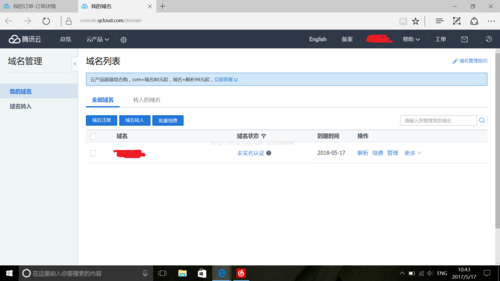
打开hosts文件:找到并打开/etc/hosts文件。
```bash
sudo vi /etc/hosts
```
添加映射关系:在文件末尾添加如下行,quot;www.example.com"为自定义的域名,"192.168.0.100"为服务器的IP地址。
```plaintext
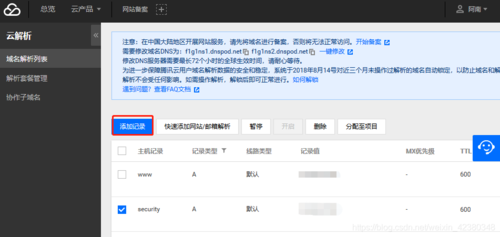
192.168.0.100 www.example.com
```
保存并关闭文件。
2、配置DNS解析
注册域名:确保你的域名已经注册并且DNS解析已经生效,如果还未生效,需要在域名注册商的控制面板中将域名指向服务器的IP地址。
3、配置Apache
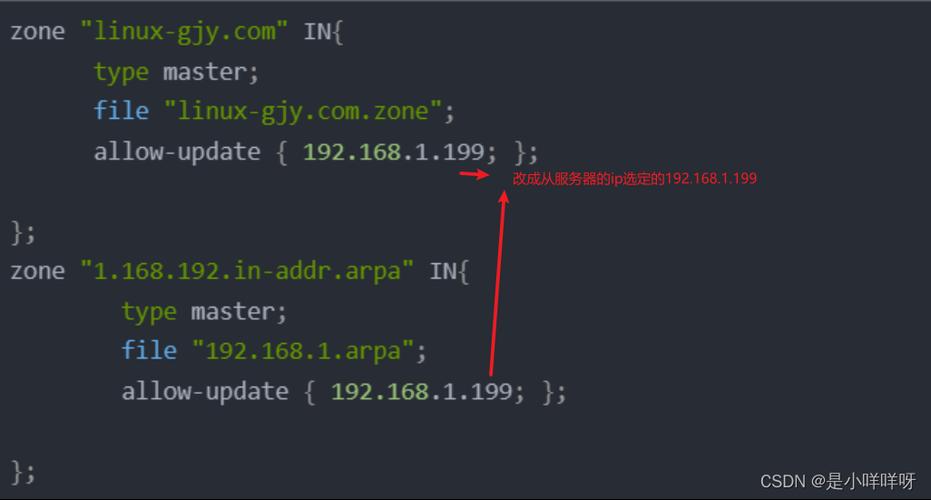
打开主配置文件:打开apache的主配置文件httpd.conf。
```bash
sudo vi /etc/httpd/conf/httpd.conf
```
修改ServerName指令:找到并修改如下行,将"www.example.com"改成你想绑定的域名。
```plaintext
ServerName www.example.com:80
```
保存并关闭文件。
重启Apache服务:使配置生效。
```bash
sudo service httpd restart
```
虚拟主机的配置
1、创建虚拟主机目录
创建目录:创建一个目录,用于存放虚拟主机的文件。
```bash
sudo mkdir /var/www/virtual_host
```
2、修改Apache配置文件
打开虚拟主机配置文件:打开Apache的虚拟主机配置文件httpdvhosts.conf。
```bash
sudo vi /etc/httpd/conf.d/httpdvhosts.conf
```
添加虚拟主机配置:在文件末尾,添加如下内容,替换"example.com"为你的域名,"/var/www/virtual_host/example.com"为你刚刚创建的目录路径。
```plaintext
ServerName example.com
DocumentRoot /var/www/virtual_host/example.com
<Directory /var/www/virtual_host/example.com>
Options Indexes FollowSymLinks
AllowOverride None
Require all granted
</Directory>
```
保存并关闭文件。
3、设置权限
修改目录权限:为了确保网站文件可以被Apache访问,需要修改虚拟主机目录的权限。
```bash
sudo chown R apache:apache /var/www/virtual_host/example.com
sudo chmod R 755 /var/www/virtual_host/example.com
```
4、重启Apache服务:使配置生效。
```bash
sudo service httpd restart
```
5、验证域名绑定:通过访问你的域名或者服务器的IP地址来查看是否成功绑定。
常见问题及解决方案
| 问题 | 解决方案 |
| 域名无法访问 | 检查域名解析是否正确,确保DNS记录已更新;检查Apache配置文件中的ServerName和DocumentRoot是否正确设置。 |
| HTTPS连接失败 | 确保SSL证书已正确安装并配置,检查虚拟主机配置文件中的SSL选项是否正确指向证书和密钥文件。 |
通过以上步骤,可以完成在CentOS系统上的域名绑定和虚拟主机配置,如果在实际操作过程中遇到问题,可以参考上述表格中的建议进行排查和解决。











